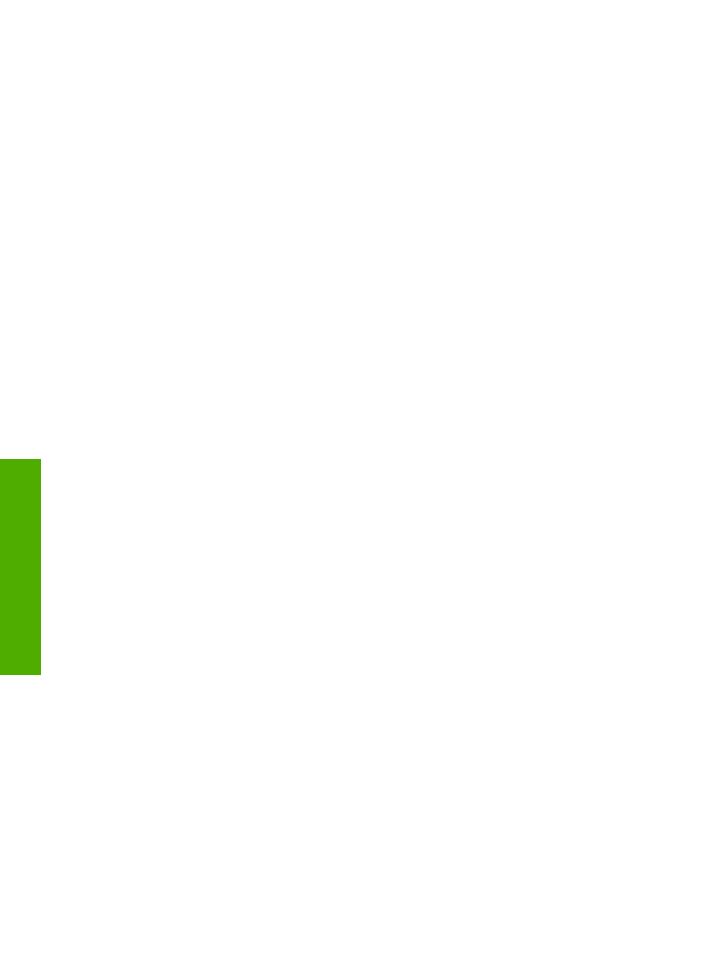
Solución de problemas de instalación de hardware
Utilice esta sección para resolver los problemas que se puedan producir al instalar el
hardware de HP All-in-One.
HP All-in-One no se enciende
Causa
El HP All-in-One no está conectado correctamente a una fuente de
alimentación.
Solución
●
Asegúrese de que el cable de alimentación está firmemente conectado al
HP All-in-One y al adaptador de alimentación. Enchufe el cable de
alimentación a una toma de tierra, a un protector contra sobretensiones o a
una regleta.
Capítulo 11
110
HP Officejet 6300 All-in-One series
Solución
de
problemas
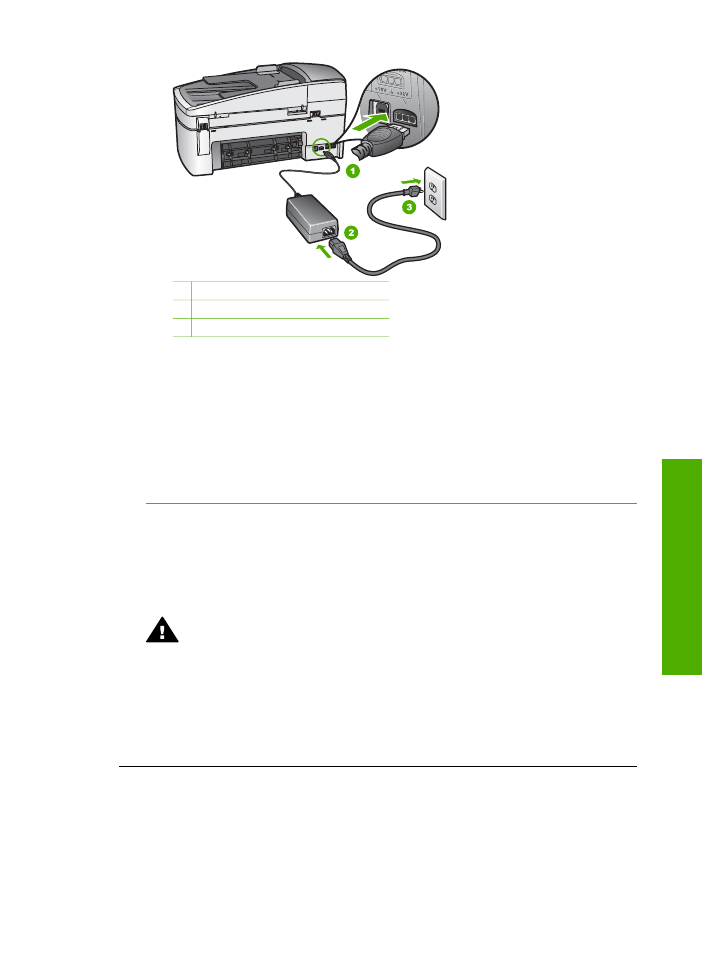
1 Conexión de alimentación
2 Cable y adaptador de alimentación
3 Toma de tierra
●
Si está utilizando una regleta, asegúrese de que ésta está encendida. O
trate de conectar el HP All-in-One directamente a una toma de tierra.
●
Compruebe el interruptor para asegurarse de que funciona. Enchufe un
electrodoméstico que funcione y compruebe si se enciende. Si no es así,
puede que el problema esté en la toma de corriente.
●
Si conectó el HP All-in-One a una toma de corriente con interruptor,
asegúrese de que está encendido. Si el interruptor está encendido pero
sigue sin funcionar, es posible que haya algún problema con la toma de
corriente.
Causa
Pulsó el botón
Encendido
demasiado rápido.
Solución
Es posible que el HP All-in-One no responda si pulsa el botón
Encendido
demasiado rápido. Pulse el botón
Encendido
una vez. La activación
de HP All-in-One puede tardar unos minutos. Si pulsa el botón
Encendido
otra
vez durante el proceso, es posible que apague el dispositivo.
Advertencia
Si el HP All-in-One sigue sin encenderse, puede que tenga
algún problema mecánico. Desenchufe el HP All-in-One de la toma de
corriente y póngase en contacto con HP. Visite:
www.hp.com/support
Si se le solicita, seleccione el país/región y haga clic en
Contactar HP
para obtener información sobre cómo ponerse en contacto con el servicio
de asistencia técnica.
He conectado el cable USB, pero tengo problemas al utilizar HP All-in-One con
el equipo
Solución
Primero debe instalar el software que se incluye con HP All-in-One
antes de conectar el cable USB. Durante la instalación, no conecte el cable USB
hasta que no se le indique en las instrucciones en pantalla, ya que de lo contrario
podría producirse un error.
Guía del usuario
111
Solución
de
problemas
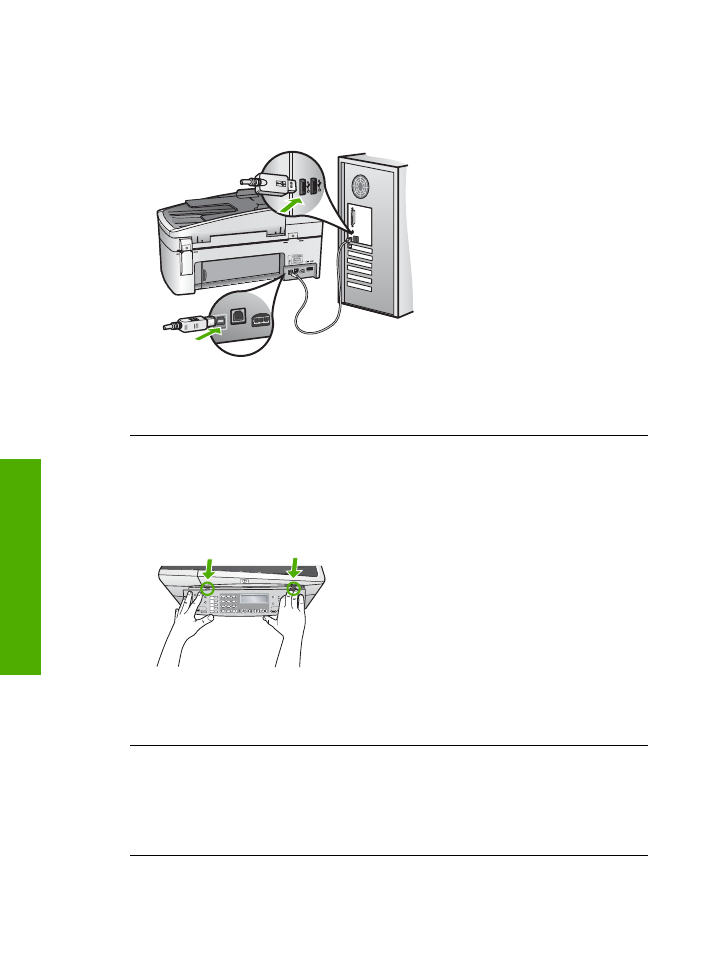
Una vez instalado el software, la conexión del equipo a HP All-in-One con un
cable USB es sencilla. Sólo tiene que conectar un extremo del cable USB en la
parte posterior del equipo y el otro en la parte posterior de HP All-in-One. Puede
conectarlo a cualquier puerto USB de la parte posterior del equipo.
Para obtener más información acerca de la instalación del software y la conexión
del cable USB, consulte la guía de instalación que se incluye con HP All-in-One.
Un mensaje en la pantalla me indica que coloque la cubierta del panel de control
Solución
Esto puede significar que la plantilla del panel de control no está
colocada o que se ha colocado incorrectamente. Alinee la plantilla con los
botones de la parte superior de HP All-in-One y ajústela en su lugar con firmeza.
Para obtener más información sobre la colocación de la cubierta del panel de
control, consulte la guía de instalación que se incluye con HP All-in-One.
La pantalla muestra el idioma incorrecto
Solución
Puede cambiar los ajustes de idioma en cualquier momento desde el
menú Configurar
. Para obtener más información, consulte la sección
Selección
del idioma y país o región
.
Capítulo 11
112
HP Officejet 6300 All-in-One series
Solución
de
problemas
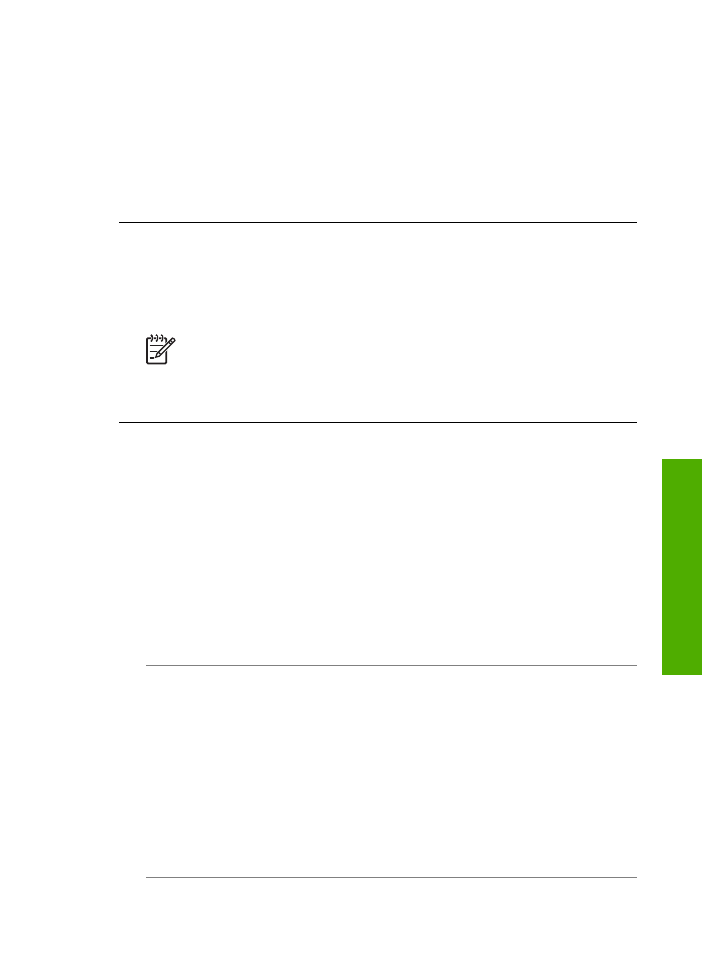
La pantalla muestra medidas incorrectas en los menús
Solución
Es posible que haya seleccionado un país/región incorrecto al
configurar el HP All-in-One. El país/región que se selecciona determina el
tamaño del papel que se muestra en la pantalla.
Para cambiar el país/región, debe restablecer la configuración del idioma. Puede
cambiar los ajustes de idioma en cualquier momento desde el
menú Configurar
.
Para obtener más información, consulte la sección
Selección del idioma y país o
región
.
Un mensaje en la pantalla me indica que alinee los cartuchos de impresión
Solución
HP All-in-One le solicita que alinee los cartuchos cada vez que
instale un nuevo cartucho. Para obtener más información, consulte la sección
Alineación de los cartuchos de impresión
.
Nota
Si retira y vuelve a instalar un mismo cartucho de impresión, el
HP All-in-One no le solicita que alinee los cartuchos. El HP All-in-One
recuerda los valores de alineación de dicho cartucho de impresión, por lo
que no es necesario volver a alinear los cartuchos de impresión.
Aparece un mensaje en la pantalla en el que se indica que ha fallado la
alineación de los cartuchos de impresión
Causa
Ha cargado un tipo de papel incorrecto en la bandeja, como papel de
color, papel con texto o un tipo concreto de papel reciclado.
Solución
Cargue papel blanco normal de tamaño carta o A4 sin utilizar en la
bandeja de entrada y, a continuación, intente realizar la alineación de nuevo.
Si la alineación vuelve a fallar, puede que un sensor o el cartucho de impresión
sea defectuoso. Póngase en contacto con la asistencia técnica de HP. Diríjase a
www.hp.com/support
. Si se le solicita, elija su país/región y, a continuación, haga
clic en
Contact HP
(Contactar con HP) para obtener información sobre cómo
solicitar asistencia técnica.
Causa
La cinta protectora cubre los cartuchos de impresión.
Solución
Compruebe los cartuchos de impresión. Es posible que se haya
retirado la cinta de los contactos de color cobre pero no de las boquillas de tinta.
Si la cinta aún cubre las boquillas de tinta, retírela cuidadosamente de los
cartuchos de impresión. No toque las boquillas de tinta ni los contactos de color
cobre.
Vuelva a insertar los cartuchos de impresión y compruebe que están insertados
completamente y que encajan en su sitio.
Para obtener información sobre la instalación de los cartuchos de impresión,
consulte la sección
Sustitución de los cartuchos de impresión
.
Guía del usuario
113
Solución
de
problemas
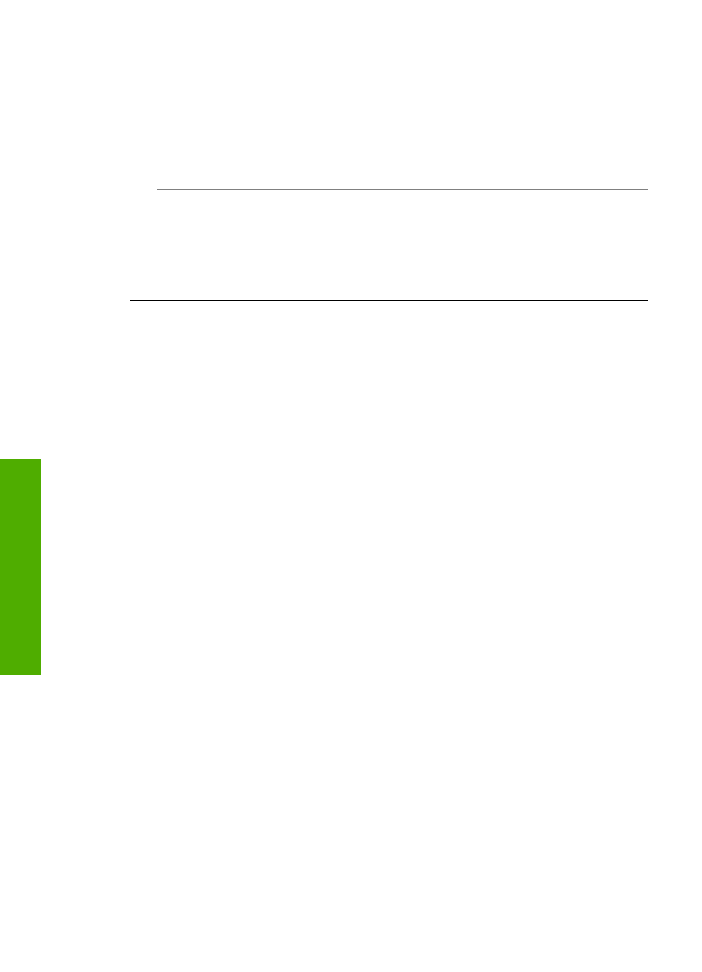
Causa
Los contactos del cartucho de impresión no tocan los contactos del
carro de impresión.
Solución
Retire los cartuchos y vuelva a insertarlos. Compruebe que estén
insertados completamente y que encajen en su sitio.
Para obtener información sobre la instalación de los cartuchos de impresión,
consulte la sección
Sustitución de los cartuchos de impresión
.
Causa
El sensor o el cartucho de impresión es defectuoso.
Solución
Póngase en contacto con la asistencia técnica de HP. Diríjase a
www.hp.com/support
. Si se le solicita, elija su país o región y, a continuación,
haga clic en
Contact HP
(Contactar con HP) para obtener información sobre
cómo solicitar asistencia técnica.
HP All-in-One no imprime
Solución
Si HP All-in-One está conectado a la red, consulte la Ayuda en
pantalla para obtener información sobre cómo solucionar los problemas de
comunicación en red.
Si HP All-in-One y el equipo están conectados mediante USB y no hay
comunicación entre ellos, intente lo siguiente:
●
Mire la pantalla de HP All-in-One. Si está en blanco y la luz situada junto al
botón
Encendido
no está encendida, HP All-in-One está apagado.
Asegúrese de que el cable de alimentación está firmemente conectado a
HP All-in-One y enchufado a una toma de corriente. Pulse el botón
Encendido
para encender HP All-in-One.
●
Asegúrese de que los cartuchos de impresión están instalados.
●
Asegúrese de que hay papel cargado en la bandeja de entrada.
●
Compruebe que HP All-in-One no tenga un atasco de papel.
●
Compruebe que el carro de impresión no esté atascado.
Levante la puerta del cartucho de impresión para acceder a la zona del carro
de impresión. Retire cualquier objeto que bloquee el carro de impresión,
incluidos los materiales de embalaje y el cierre del embalaje naranja.
Apague HP All-in-One y vuelva a encenderlo.
●
Compruebe que la cola de impresión de HP All-in-One no está en pausa
(Windows) o parada (Macintosh). Si lo está, seleccione el ajuste adecuado
para reanudar la impresión. Para obtener más información sobre el acceso a
la cola de impresión, consulte la documentación que se incluye con el
sistema operativo instalado en el equipo.
●
Compruebe el cable USB. Si está utilizando un cable antiguo, es posible que
éste no funcione correctamente. Pruebe a conectarlo a otro equipo para
comprobar que el cable USB funciona. Si experimenta problemas, lo más
probable es que tenga que sustituir el cable USB. Asimismo, compruebe que
el cable no tiene una longitud superior a 3 metros.
●
Asegúrese de que su equipo es compatible con USB. Algunos sistemas
operativos, como Windows 95 y Windows NT, no admiten las conexiones
Capítulo 11
114
HP Officejet 6300 All-in-One series
Solución
de
problemas
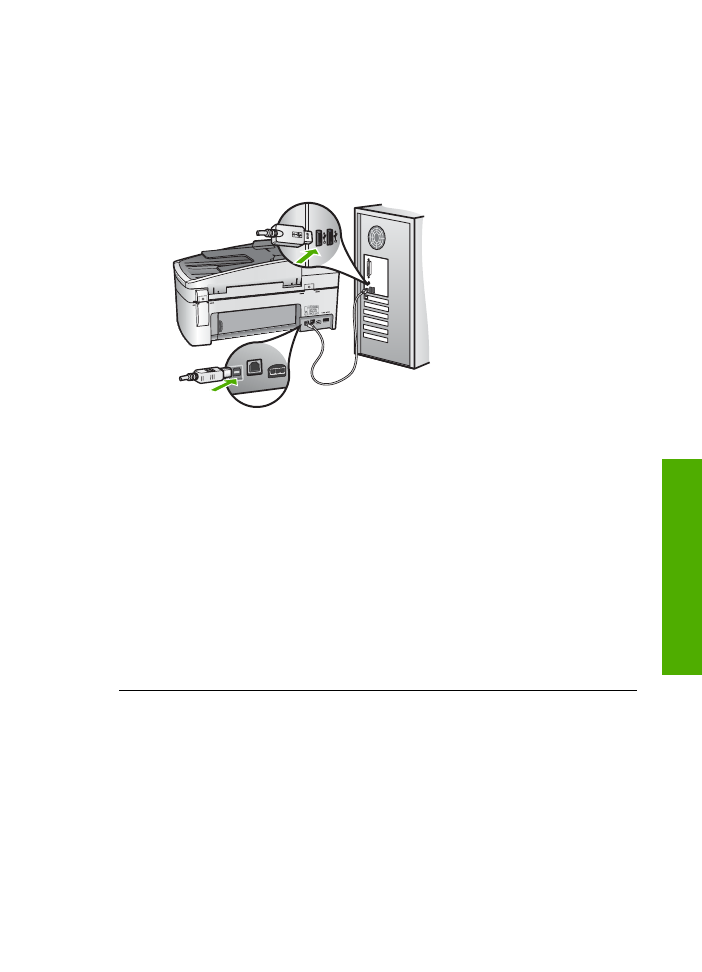
USB. Consulte la documentación que se incluye con el sistema operativo
para obtener más información.
●
Compruebe la conexión de HP All-in-One al equipo. Compruebe que el cable
USB esté conectado de forma correcta al puerto USB ubicado en la parte
posterior de HP All-in-One. Asegúrese de que el otro extremo del cable está
conectado al puerto USB del equipo. Una vez conectado correctamente el
cable, apague HP All-in-One y vuelva a encenderlo.
●
Si va a conectar HP All-in-One mediante un concentrador USB, asegúrese
de que el concentrador está encendido. Si lo está, intente conectarlo
directamente al equipo.
●
Compruebe las demás impresoras o escáneres. Es posible que deba
desconectar los productos más antiguos del equipo.
●
Pruebe a conectar el cable USB en otro puerto USB del ordenador. Cuando
haya comprobado las conexiones, pruebe a reiniciar el equipo. Apague el
HP All-in-One y enciéndalo de nuevo.
●
Cuando haya comprobado las conexiones, pruebe a reiniciar el equipo.
Apague el HP All-in-One y enciéndalo de nuevo.
●
Si es necesario, desinstale el software que instaló con el HP All-in-One y
vuelva a instalarlo. Para obtener más información, consulte la sección
Desinstalación y reinstalación del software
.
Para obtener más información sobre la configuración de HP All-in-One y la
conexión al equipo, consulte la guía de instalación incluida con HP All-in-One.
Aparece un mensaje en la pantalla sobre un atasco de papel o un carro
bloqueado
Solución
Si aparece un mensaje de este tipo en la pantalla, es posible que
haya parte del material de embalaje en el interior de HP All-in-One. Compruebe
el interior del dispositivo, incluida la puerta del cartucho de impresión. Puede que
el cierre del embalaje siga en su sitio, en la parte izquierda de HP All-in-One.
Retire y recicle o tire el cierre del embalaje naranja.
Guía del usuario
115
Solución
de
problemas
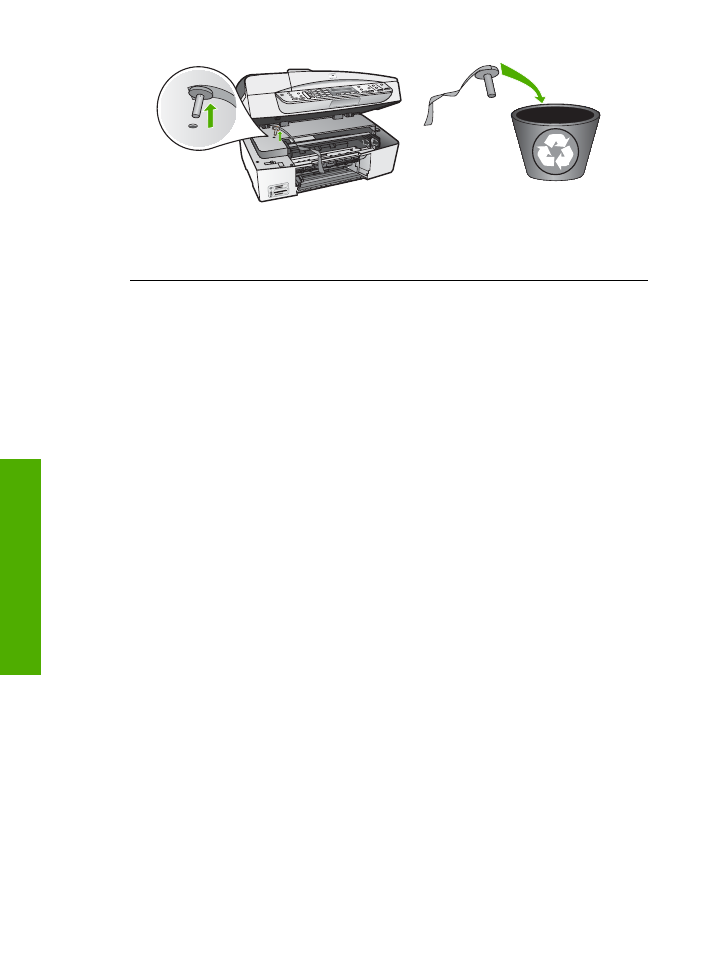
Después de retirar el cierre del embalaje, apague HP All-in-One y vuelva a
encenderlo.